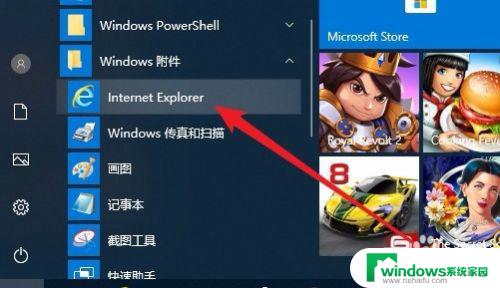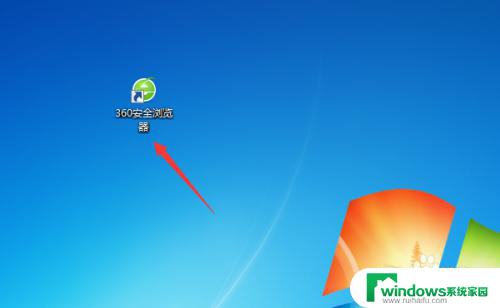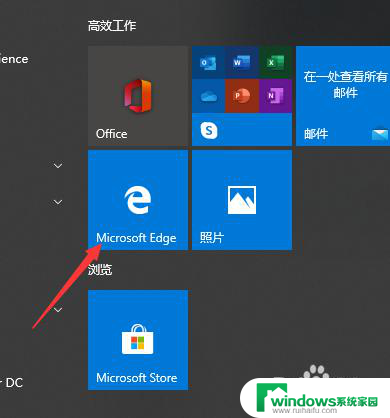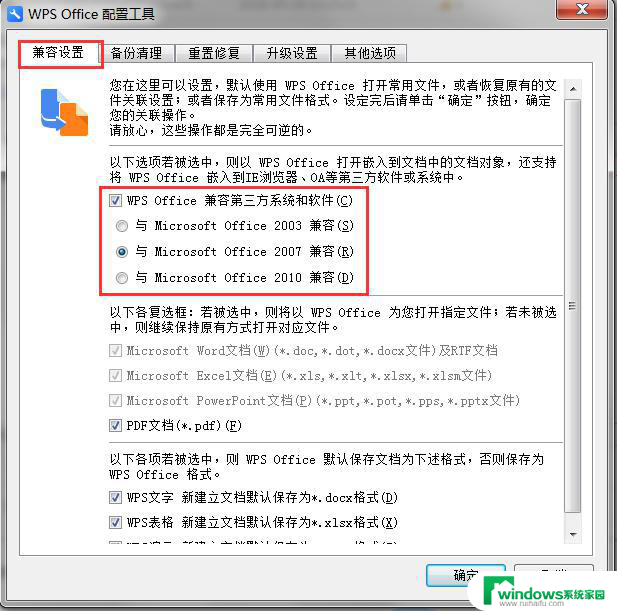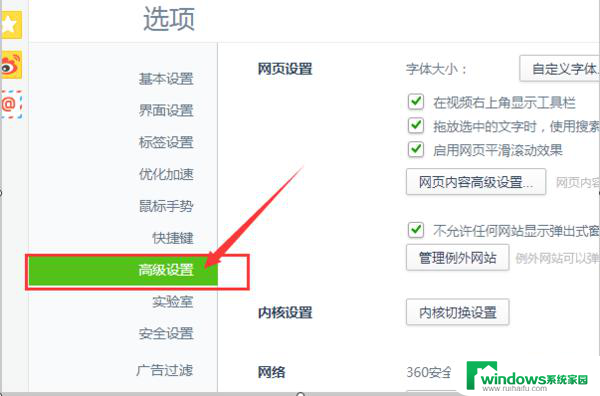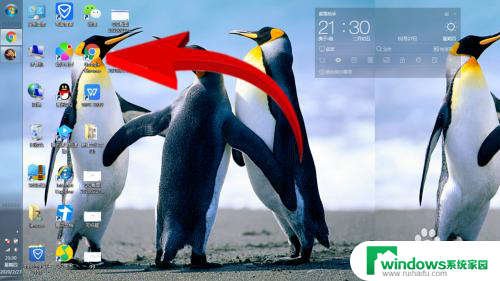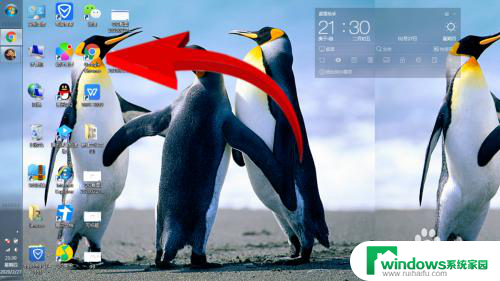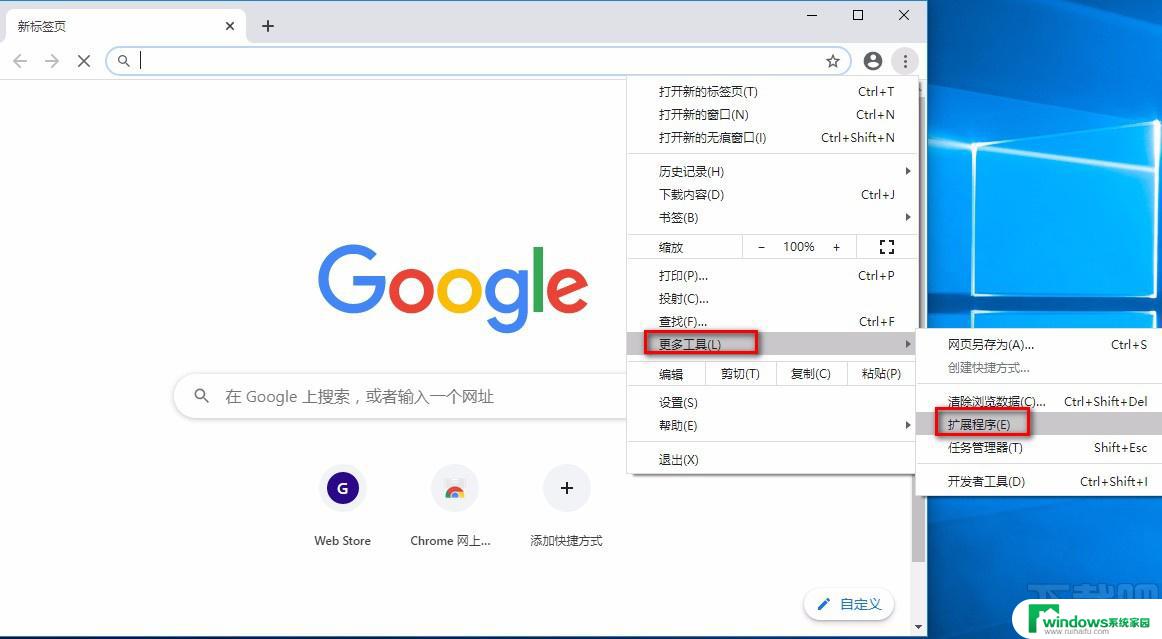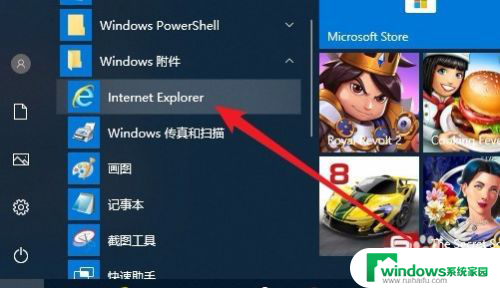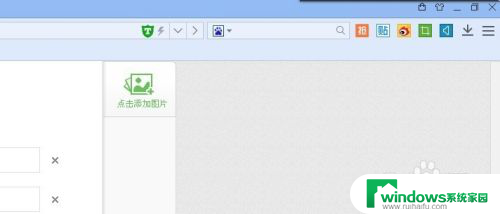word兼容性设置在哪里 Word如何设置文档为兼容模式
word兼容性设置在哪里,在使用Microsoft Word编辑文档时,我们常常会遇到兼容性问题,有时候我们需要与他人共享文档,但对方使用的Word版本与我们不同,这时就需要将文档设置为兼容模式。究竟在哪里可以进行兼容性设置呢?Word提供了简便的方法,只需点击工具栏上的文件选项,然后选择选项即可进入设置界面。在保存选项中,我们可以看到一个保存文件部分,其中包含了兼容性设置的选项。通过选择Word文档或Word 97-2003文档,我们可以将文档保存为兼容模式,确保与不同版本的Word兼容。通过这样简单的设置,我们能够更好地与他人共享文档,提高工作效率。
具体方法:
1.打开需要设置的文档,点击左上角的“文件”。
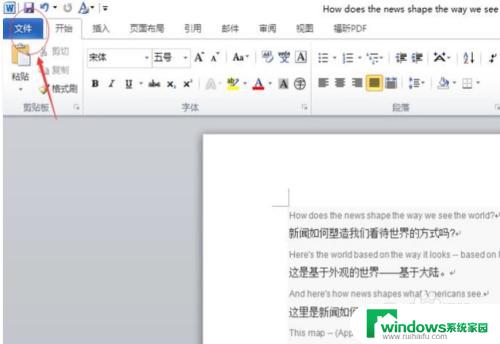
2.如果是office2010,保存的界面会出现一个转换为兼容模式的字样,点击。
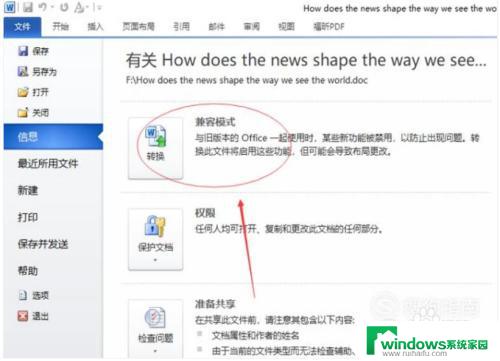
3.点击”确定“,保存完成。
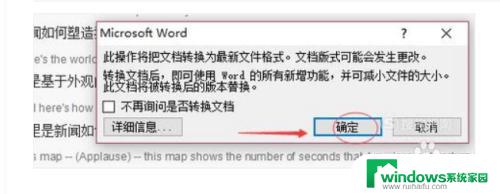
4.如果没有快速转换成兼容模式的按钮,就打开需要转换的文档。点击左上角的“文件”。
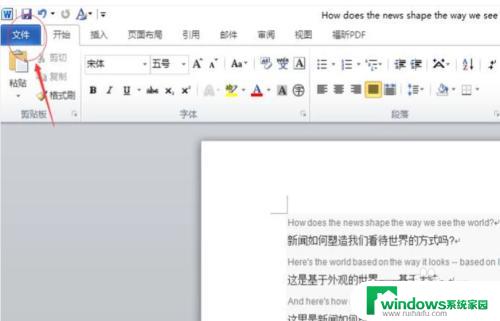
5.点击“另存为”。
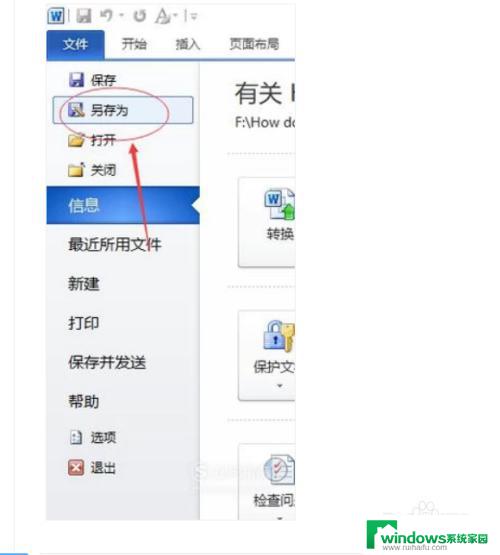
6.在文件名下面,下拉保存类型,将“Word 文档(*.docx)”转换为“Word 97-2003文档(*.doc)”,点击保存,就可以了。

以上是 word 兼容性设置的全部内容,如果您还有不明白的地方,可以按照我的方法操作,希望这能帮助到您。